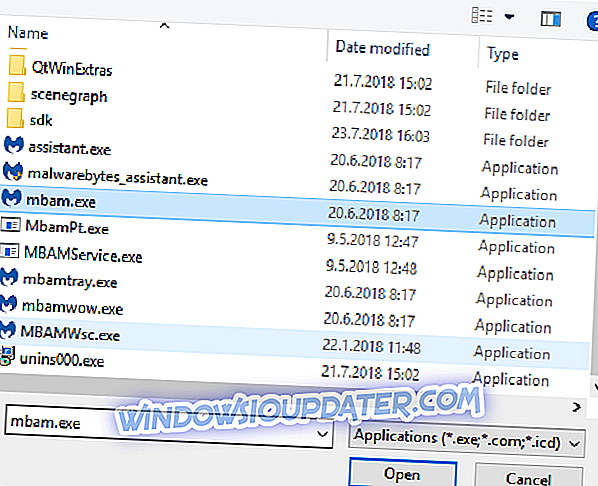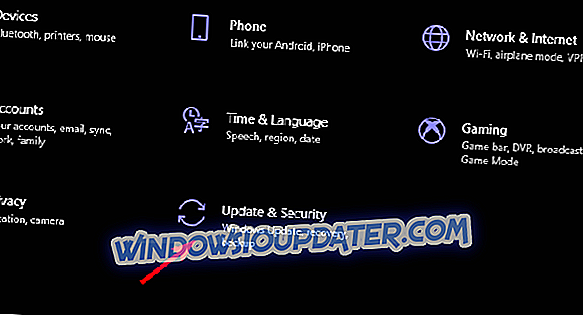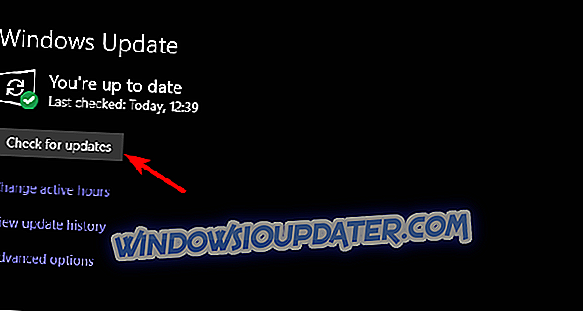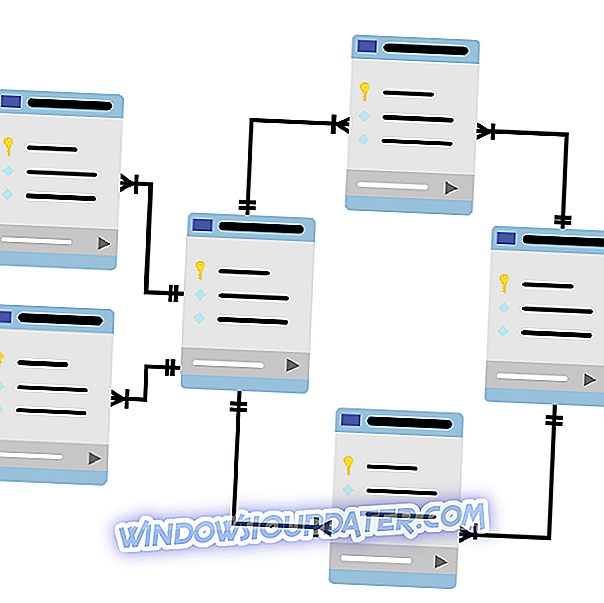Bản chất bảo vệ toàn diện của Malwarebytes đưa nó lên vị trí hàng đầu trong thị trường công cụ chống vi-rút miễn phí. Bộ Malwarebytes chính, bên cạnh việc xử lý các virus gây bệnh này, còn xử lý các PuP và phần mềm quảng cáo. Với cả hai biến thể miễn phí và cao cấp của bộ. Tuy nhiên, việc tích hợp với Windows 10 (giống như rất nhiều giải pháp của bên thứ 3) đang khiến người dùng thất bại. Cụ thể, một số trong số họ không thể cập nhật ứng dụng khách Malwarebytes, ngay cả sau nhiều lần thử.
Chúng tôi đã truyền đạt một tìm kiếm và cung cấp cho bạn một số giải pháp khả thi. Hãy cho họ một thử và thông báo cho chúng tôi nếu họ làm việc.
Malwarebytes không cập nhật? Đây là những gì bạn cần làm
- Cài đặt cập nhật thủ công
- Kiểm tra tường lửa Windows
- Cài đặt lại Malwarebytes
- Cập nhật Windows
1: Cài đặt cập nhật thủ công
Đầu tiên, chúng tôi cần bạn làm một việc trước khi cài đặt các bản cập nhật thủ công. Điều đầu tiên bạn nên làm là xác nhận rằng Windows Defender đã bị tắt. Hai dịch vụ chống phần mềm độc hại với bảo vệ thời gian thực được kích hoạt và hoạt động cùng một lúc không hẳn là một ý tưởng hay.
Với cài đặt ban đầu, hệ thống sẽ tự động vô hiệu hóa Defender, nhưng điều đó có thể thay đổi sau một bản cập nhật lớn. Điều hướng đến Windows Defender> Bảo vệ chống vi-rút và đe dọa> Cài đặt bảo vệ chống vi-rút và đe dọa và vô hiệu hóa bảo vệ theo thời gian thực.
Sau đó, khởi động lại PC của bạn và mở Malwarebytes. Điều hướng đến Cài đặt và, trong tab Ứng dụng, bấm Cài đặt bản cập nhật ứng dụng.

2: Kiểm tra tường lửa Windows
Một thứ đáng để kiểm tra là Windows Firewall. Như chúng tôi đã đề cập ở bước trước, một bản cập nhật lớn thực sự có thể thực hiện một số thay đổi thiết yếu cho hệ thống của bạn. Điều này bao gồm can thiệp với các quyền Tường lửa của bạn. Vì lý do đó, chúng tôi khuyến khích bạn điều hướng đến cài đặt Tường lửa của Windows và cho phép Malwarebytes tự do liên lạc với máy chủ cập nhật.
Đây là những gì bạn cần làm:
- Trong thanh Tìm kiếm của Windows, nhập Cho phép và mở Cho phép ứng dụng qua Tường lửa Windows .

- Nhấp vào nút Thay đổi cài đặt của nút.
- Nhấp vào Cho phép ứng dụng khác .
- Điều hướng đến thư mục cài đặt Malwarebytes và thêm tệp thực thi .
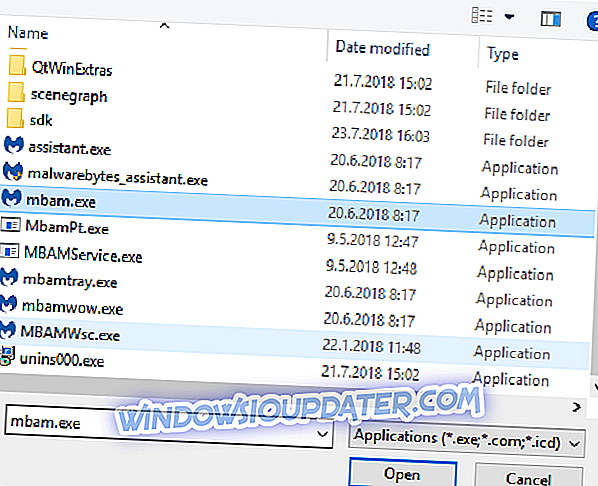
- Cho phép nó giao tiếp tự do với các mạng Công cộng và Riêng tư.
- Xác nhận thay đổi và khởi động lại PC của bạn.
- Hãy thử cập nhật Malwarebytes một lần nữa.
3: Cài đặt lại Malwarebytes
Bây giờ, nếu bạn đã từng cài đặt phiên bản Malwarebytes trước đó (hoặc bất kỳ phần mềm chống phần mềm độc hại nào khác), các tệp liên quan còn lại có thể làm hỏng cài đặt hiện tại. Do đó, một số tính năng chính có thể không hoạt động như dự định. Điều này đòi hỏi phải cài đặt lại hoàn toàn ứng dụng.
Nhưng, như chúng tôi đã nêu, phần mềm chống vi-rút tích hợp sâu hơn nhiều so với chương trình bên thứ ba thông thường của bạn. Đó là lý do tại sao những người tốt từ Malwarebytes cung cấp một công cụ đặc biệt giúp bạn dọn dẹp tất cả các tệp liên quan. Sau đó, bạn có thể cài đặt bộ Malwarebytes và hy vọng có thể cập nhật mà không gặp sự cố nào.
Đây là những gì bạn cần làm:
- Tải về Malwarebytes Cleanup Utility, tại đây.
- Chạy công cụ và chấp nhận các điều khoản EULA.
- Công cụ bắt đầu với quy trình gỡ cài đặt và cuối cùng sẽ yêu cầu khởi động lại.
- Khởi động lại PC của bạn.
- Sau khi khởi động lại, chọn cài đặt phiên bản Malwarebytes mới nhất.
Lưu ý: nếu bạn có phiên bản Malwarebytes miễn phí, chúng tôi thực sự khuyên bạn nên mua phiên bản đầy đủ vì nó được hỗ trợ tốt hơn phiên bản miễn phí.
Cuối cùng, bạn có thể sử dụng tệp nhật ký để chia sẻ mối quan tâm của mình với nhà phát triển. Bạn có thể đăng nó dưới dạng tệp đính kèm trên diễn đàn chính thức. Nếu các bước trước không thể giải quyết vấn đề, tất nhiên.
4: Cập nhật Windows
Và, như một lưu ý cuối cùng, chúng tôi phải nhắc bạn về nguyên nhân thông thường nhất của việc cập nhật không thành công. Các bản cập nhật lớn của Windows 10 được biết đến với việc phá vỡ các công cụ của bên thứ ba. Hầu hết các báo cáo liên quan đến các vấn đề cập nhật Malwarebytes đã xuất hiện sau một bản cập nhật lớn (cụ thể là Cập nhật người tạo).
Với ý nghĩ đó, bạn nên cài đặt các bản vá và cập nhật hệ thống càng sớm càng tốt. Hy vọng, một trong số họ sẽ giúp bạn giải quyết vấn đề trong tầm tay. Để đảm bảo rằng tất cả các bản cập nhật đều được cập nhật, chúng tôi khuyến khích bạn kiểm tra các bản cập nhật theo cách thủ công. Thực hiện theo các bước bên dưới để kiểm tra các bản cập nhật Windows 10:
- Mở Cài đặt .
- Chọn Cập nhật & Bảo mật .
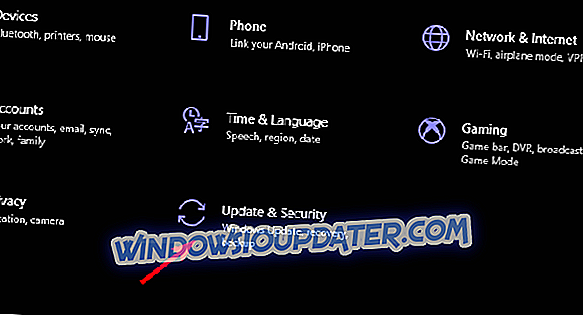
- Nhấp vào Kiểm tra cập nhật .
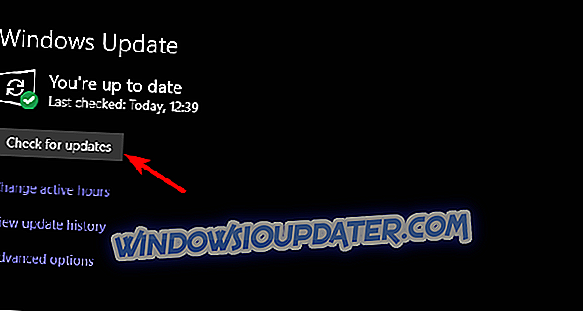
- Cài đặt tất cả các bản cập nhật có sẵn và khởi động lại PC của bạn.
- Kiểm tra xem máy khách Malwarebytes có thể cập nhật hay không.
Đó là nó. Nếu bạn vẫn gặp phải lỗi tương tự và không thể truy xuất các bản cập nhật mới nhất từ Malwarebytes, hãy đảm bảo chia sẻ mối quan tâm của bạn trên diễn đàn chuyên dụng của họ. Ngoài ra, nếu bạn có bất kỳ câu hỏi hoặc đề nghị nào, đừng ngại đăng chúng trong phần bình luận bên dưới.